VEGAS PRO视频播放速率如何调整?VEGAS PRO视频播放速率调整方法
时间:2022-10-26 21:51
VEGAS PRO是一款很好用的视频编辑软件,那么VEGAS PRO视频播放速率如何调整呢?下面小编就为大家详细的介绍一下,相信一定会帮到你们的。
VEGAS PRO视频播放速率如何调整?VEGAS PRO视频播放速率调整方法
1、首先按住视频素材拖入到时间线面板中
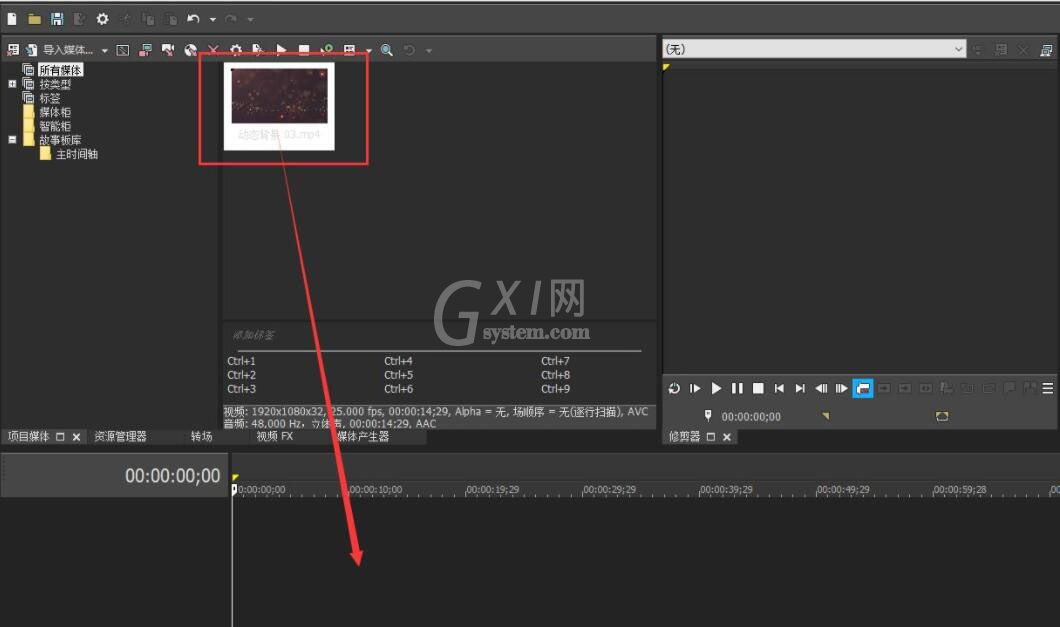
2、然后系统将弹出一个提醒窗口,点击否即可
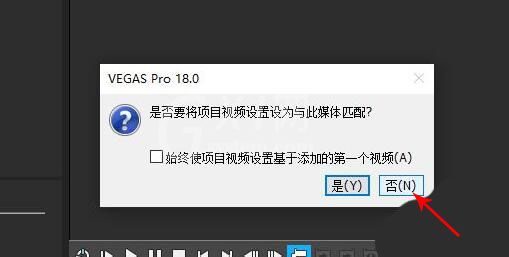
3、接着点击视频轨道视频素材右上角的菜单图标
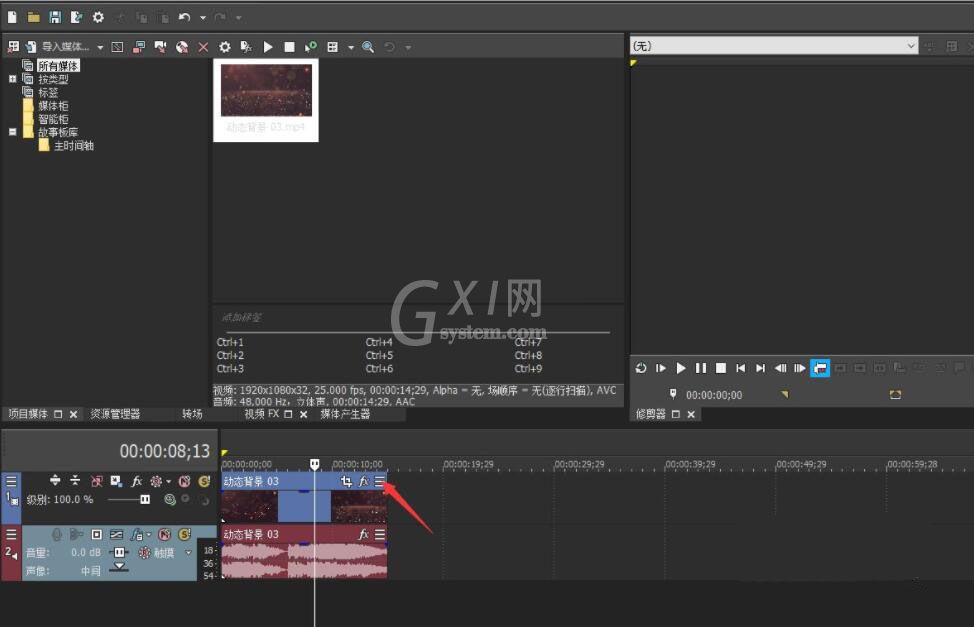
4、随后在弹出菜单中选择播放速率
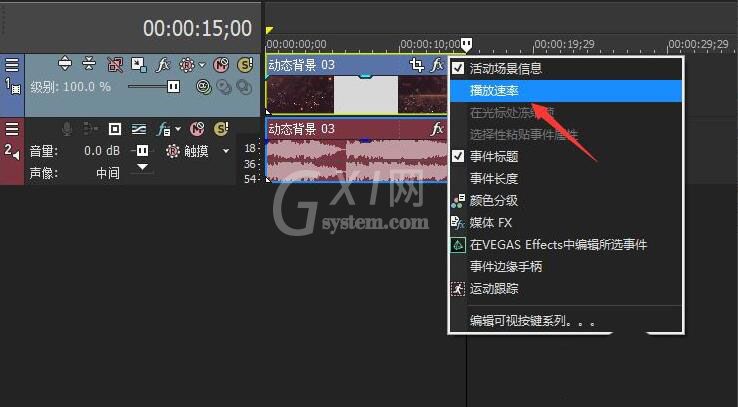
5、然后点击箭头所指的播放速率
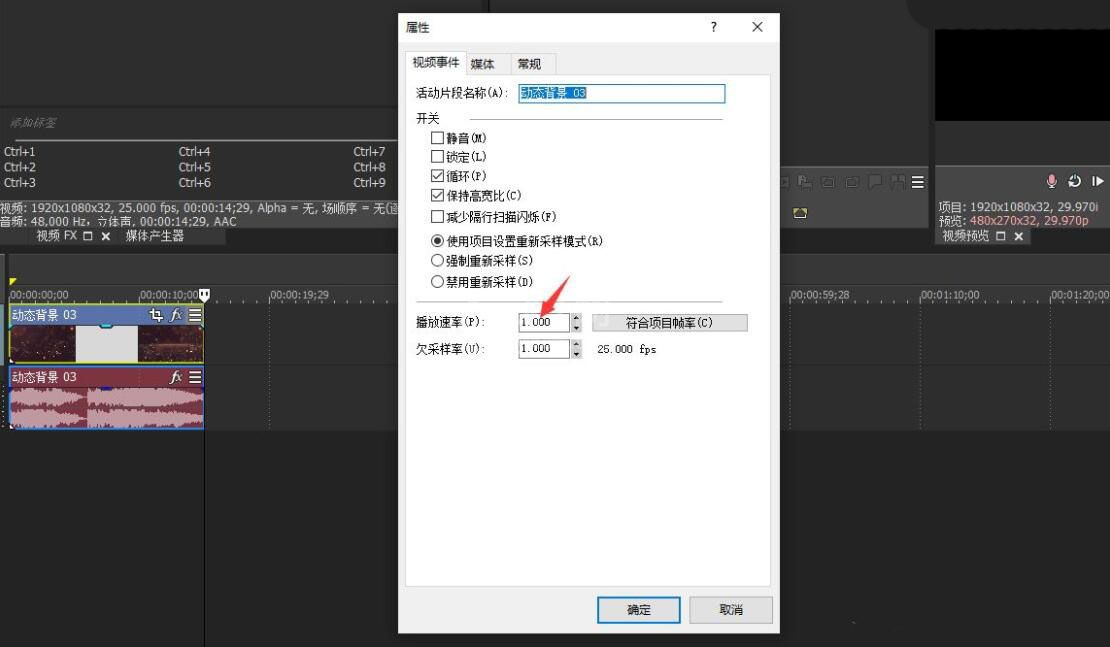
6、这里设置为2,表示速度为原来的2倍,最后点击确定即可
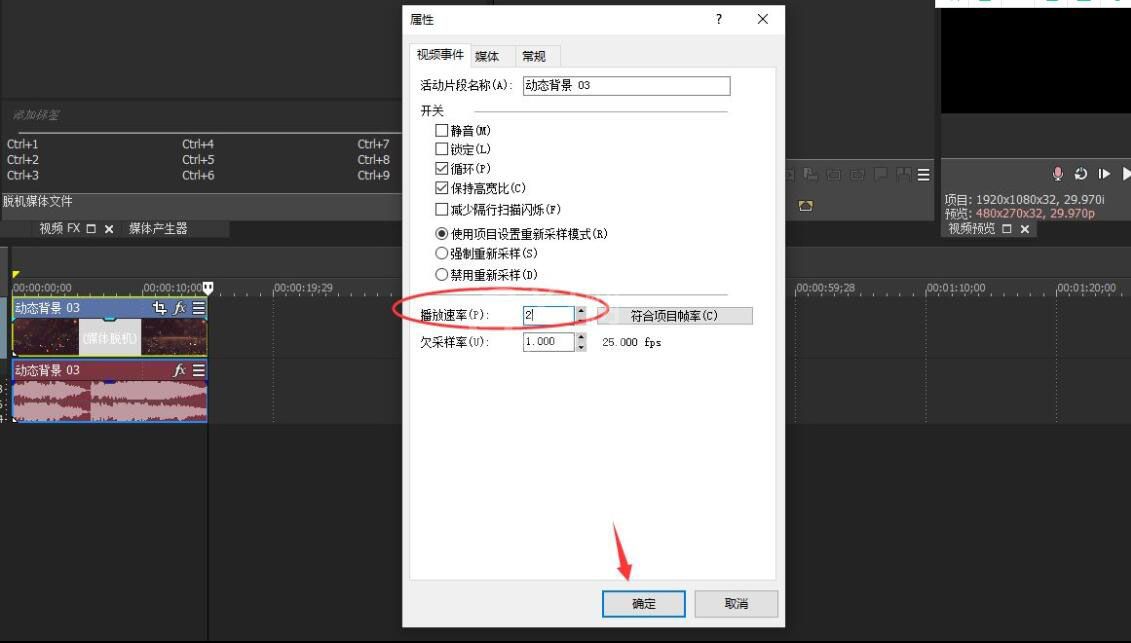
以上这篇文章就是VEGAS PRO视频播放速率调整方法,更多精彩教程请关注Gxl网!



























